
Mục lục:
- Quân nhu
- Bước 1: Xác định vị trí của pin
- Bước 2: Tháo nắp pin
- Bước 3: Tháo pin đã cài đặt
- Bước 4: Xác định loại pin để cài đặt vào điều khiển từ xa
- Bước 5: Xác định hướng tích cực và tiêu cực cho việc lắp đặt pin
- Bước 6: Cài đặt pin mới vào điều khiển từ xa
- Bước 7: Lặp lại bước 5 đến bước 6 để cài đặt pin thứ hai
- Bước 8: Đảm bảo Pin được đặt đúng vị trí
- Bước 9: Lắp lại Nắp pin vào Điều khiển từ xa
- Bước 10: Thực hiện kiểm tra nguồn điện của điều khiển từ xa với pin mới được lắp đặt
- Bước 11: Toàn bộ quá trình video
- Tác giả John Day [email protected].
- Public 2024-01-30 13:31.
- Sửa đổi lần cuối 2025-01-23 15:15.
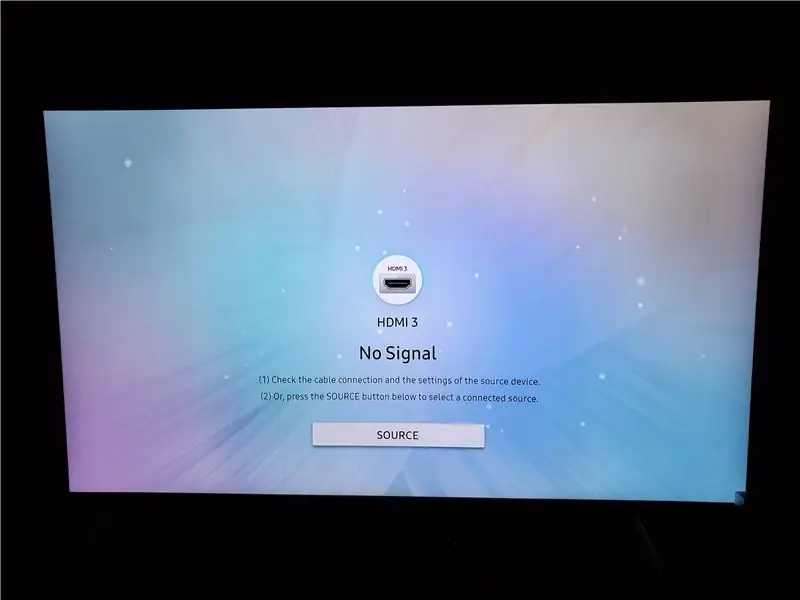
Bạn hiện đang chuẩn bị phòng họp lớn để thông báo cho các nhà quản lý và lãnh đạo tổ chức về ngân sách hàng năm. Ghế phòng họp đã được lấp đầy. Bạn lấy điều khiển từ xa, nhấn nút nguồn và không có phản hồi từ màn hình. Nỗ lực thứ hai và vẫn không có gì. Bạn đã có thể xác định vị trí nút nguồn ở bên cạnh màn hình để bật nguồn, tuy nhiên màn hình hiện đang hiển thị sai đầu vào. Không thể thay đổi nguồn đầu vào nếu không có điều khiển từ xa, bạn phải thay pin để tiếp tục trình chiếu.
Trong phần hướng dẫn này, tôi sẽ hướng dẫn bạn các bước để xác định vị trí, tháo và thay pin cho một điều khiển từ xa hiển thị chung. Sau khi hoàn thành phần hướng dẫn này, người học sẽ có kiến thức để thay pin từ xa mà không cần sự trợ giúp.
Người hướng dẫn và người thuyết trình ở mọi cấp độ sẽ thấy các thủ tục sau đây hữu ích để đảm bảo rằng các bài thuyết trình được thực hiện với sự chậm trễ tối thiểu.
Khước từ trách nhiệm: Hãy thận trọng trong quá trình tháo và lắp pin để tránh bị kẹp ngón tay hoặc làm hỏng móng tay
CẢNH BÁO: Nếu nắp pin bị tháo ra và có hiện tượng ăn mòn pin, hãy DỪNG quy trình cho đến khi ngăn chứa pin được các chuyên gia đã qua đào tạo làm sạch
Quân nhu
Pin AA hoặc AAA
Bước 1: Xác định vị trí của pin
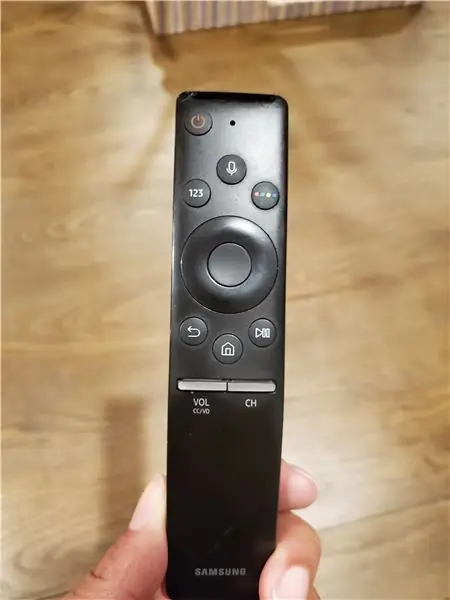

Với điều khiển từ xa trong tay, hãy lật úp thiết bị với các nút úp xuống. Kiểm tra mặt sau của điều khiển từ xa để tìm mũi tên chỉ hướng mở thích hợp cho nắp pin.
Bước 2: Tháo nắp pin


Nếu điều khiển trên tay có nắp trượt cho ngăn chứa pin, hãy cầm điều khiển từ xa và nắp trượt theo hướng mũi tên như trong ảnh. Sau khi tháo nắp, pin sẽ lộ ra.
Bước 3: Tháo pin đã cài đặt
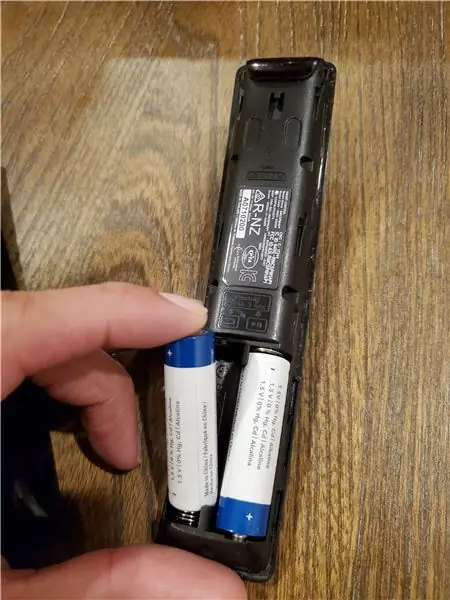
Tháo pin trong khi tuân thủ các biện pháp phòng ngừa. Thứ tự tháo pin không quan trọng. Để tháo pin, ấn đầu dương của pin vào lò xo âm, đồng thời kéo lên để tháo.
Bước 4: Xác định loại pin để cài đặt vào điều khiển từ xa
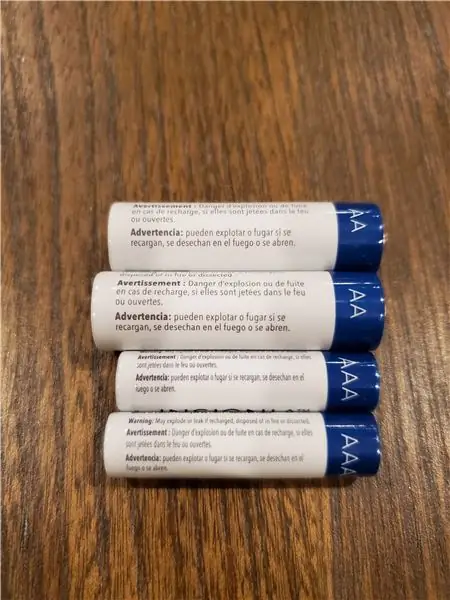

Điều khiển từ xa hiện đại hoạt động bằng một trong hai loại pin, AA hoặc AAA. Có thể thấy so sánh các loại trong bức ảnh đầu tiên. Sau khi tháo pin khỏi điều khiển từ xa, vỏ sẽ xác định loại pin cần thiết để hoạt động, như trong ảnh thứ hai.
Bước 5: Xác định hướng tích cực và tiêu cực cho việc lắp đặt pin
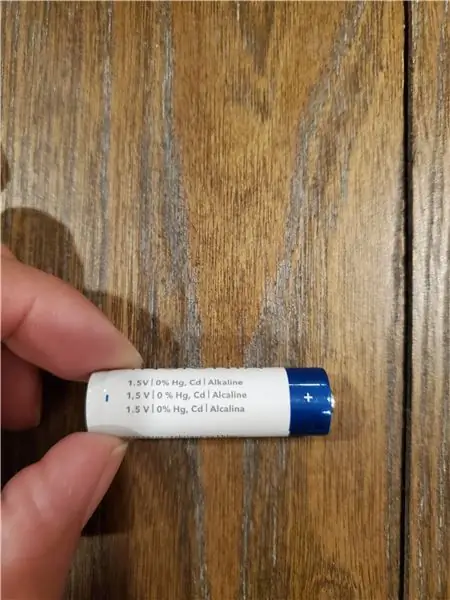
Để xác định các đầu pin, hãy xoay pin trong khi tìm dấu tích cực hoặc tiêu cực.
Bước 6: Cài đặt pin mới vào điều khiển từ xa
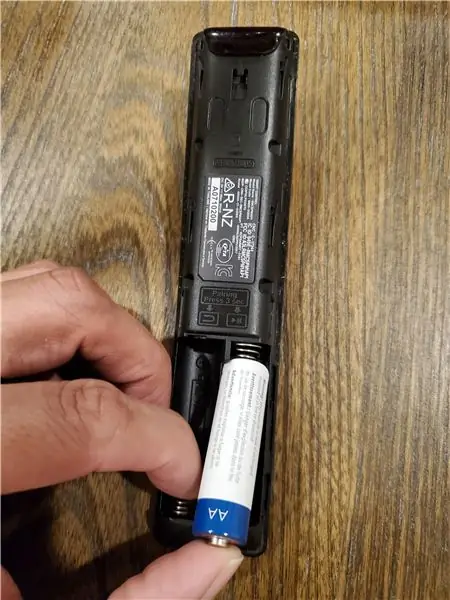
Lắp đặt pin trong khi tuân thủ các biện pháp phòng ngừa. Không yêu cầu thứ tự cụ thể trong khi lắp đặt pin. Đặt pin đầu tiên sát mặt âm so với lò xo âm. Trong khi ấn pin vào lò xo, đẩy đầu dương xuống ngăn chứa pin so với tiếp điểm dương.
Bước 7: Lặp lại bước 5 đến bước 6 để cài đặt pin thứ hai
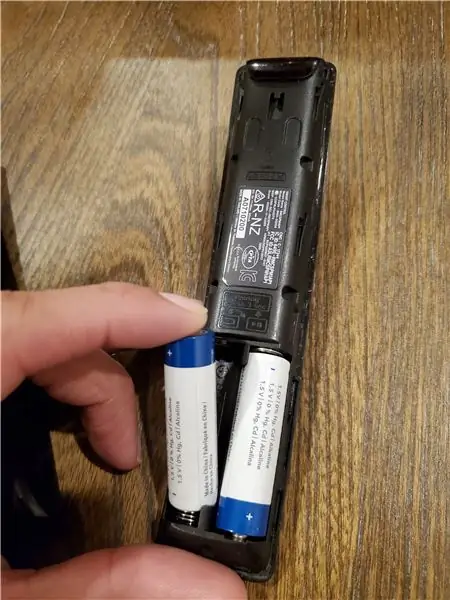
Lắp đặt pin trong khi tuân thủ các biện pháp phòng ngừa.
Bước 8: Đảm bảo Pin được đặt đúng vị trí

Với cả hai pin được đặt vào ngăn chứa, hãy đảm bảo pin được đặt đúng chỗ bằng cách ấn xuống để di chuyển theo chiều dọc.
Bước 9: Lắp lại Nắp pin vào Điều khiển từ xa
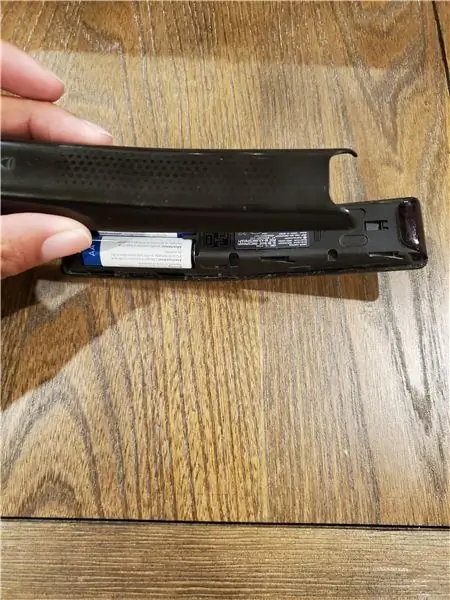
Để lắp lại nắp pin, hãy đặt nắp vào điều khiển từ xa trong khi căn chỉnh các mũi tên. Khi nắp xuống, trượt nắp theo hướng ngược lại của mũi tên đã in. Nắp được lắp hoàn chỉnh nếu nghe thấy hoặc cảm thấy tiếng tách khi trượt nắp.
Bước 10: Thực hiện kiểm tra nguồn điện của điều khiển từ xa với pin mới được lắp đặt
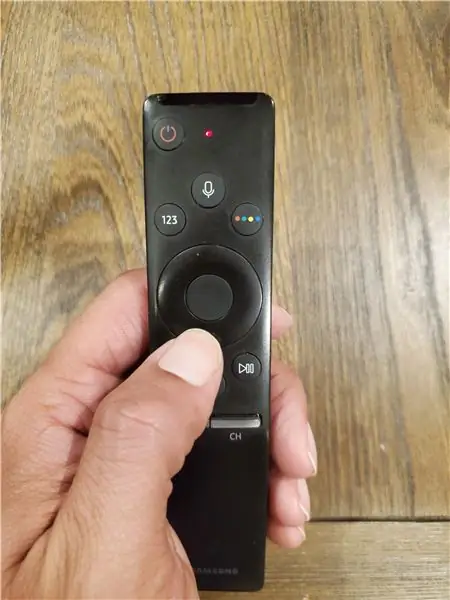
Sau khi hoàn thành các bước trước đó, cần thực hiện kiểm tra hoạt động để đảm bảo quá trình hoàn tất. Điều khiển từ xa được sử dụng cho hướng dẫn này, có một đèn LED màu đỏ ở trung tâm, chiếu sáng bất cứ khi nào một nút được nhấn. Tùy thuộc vào thiết kế điều khiển từ xa của bạn, đèn LED có thể được sử dụng, tuy nhiên việc nhấn nút nguồn trên điều khiển từ xa sẽ hiệu quả.
Bước 11: Toàn bộ quá trình video

Video sau đây cho thấy quá trình hoàn chỉnh của tất cả 10 bước. Tham khảo các bước trước để giải thích từng bước.
Đề xuất:
Ô tô được điều khiển từ xa - Được điều khiển bằng Bộ điều khiển Xbox 360 không dây: 5 bước

Ô tô được điều khiển từ xa - Được điều khiển bằng Bộ điều khiển Xbox 360 không dây: Đây là các hướng dẫn để tạo ô tô được điều khiển từ xa của riêng bạn, được điều khiển bằng bộ điều khiển Xbox 360 không dây
ESP8266 RGB LED STRIP Điều khiển WIFI - NODEMCU làm điều khiển từ xa hồng ngoại cho dải đèn Led được điều khiển qua Wi-Fi - Điều khiển điện thoại thông minh RGB LED STRIP: 4 bước

ESP8266 RGB LED STRIP Điều khiển WIFI | NODEMCU làm điều khiển từ xa hồng ngoại cho dải đèn Led được điều khiển qua Wi-Fi | Điều khiển bằng điện thoại thông minh RGB LED STRIP: Xin chào các bạn trong hướng dẫn này, chúng ta sẽ học cách sử dụng gật đầu hoặc esp8266 làm điều khiển từ xa IR để điều khiển dải LED RGB và Nodemcu sẽ được điều khiển bằng điện thoại thông minh qua wifi. Vì vậy, về cơ bản bạn có thể điều khiển DÂY CHUYỀN LED RGB bằng điện thoại thông minh của mình
Tự làm bộ điều khiển bay điều khiển đa hệ điều khiển Arduino: 7 bước (có hình ảnh)

Tự làm bộ điều khiển máy bay đa năng điều khiển Arduino: Dự án này là tạo ra một bảng logic máy bay không người lái đa năng linh hoạt nhưng tùy chỉnh dựa trên Arduino và Multiwii
Thay pin iPhone 6 Plus: Hướng dẫn thay pin bên trong: 12 bước (có hình ảnh)

Thay pin iPhone 6 Plus: Hướng dẫn thay pin bên trong: Này các bạn, tôi đã thực hiện một hướng dẫn thay pin iPhone 6 cách đây một thời gian và nó có vẻ đã giúp được rất nhiều người nên đây là hướng dẫn cho iPhone 6+. Về cơ bản, iPhone 6 và 6+ có cấu tạo giống nhau ngoại trừ sự khác biệt về kích thước rõ ràng. Có
Hiển thị nhiệt độ trên Mô-đun hiển thị LED P10 bằng Arduino: 3 bước (có hình ảnh)

Hiển thị nhiệt độ trên Mô-đun hiển thị LED P10 bằng Arduino: Trong hướng dẫn trước đã được hướng dẫn cách hiển thị văn bản trên Mô-đun hiển thị LED ma trận P10 bằng cách sử dụng Arduino và Đầu nối DMD, bạn có thể kiểm tra tại đây. Trong hướng dẫn này, chúng tôi sẽ đưa ra một hướng dẫn dự án đơn giản bằng cách sử dụng mô-đun P10 làm màn hình hiển thị
